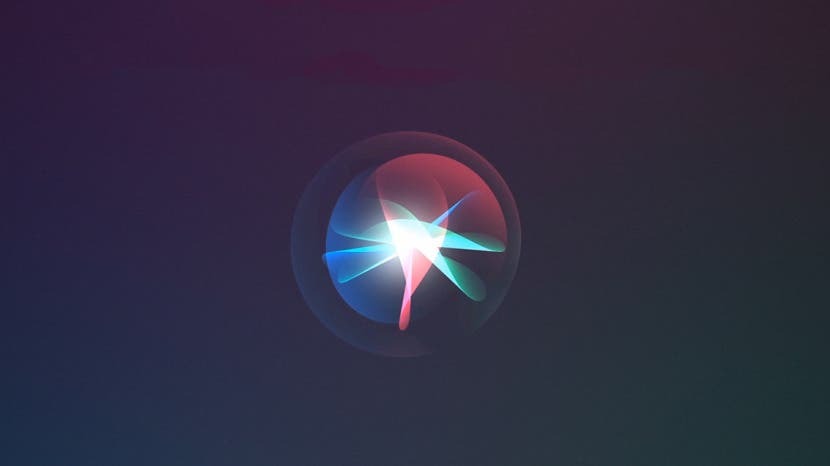
Изкуственият интелект измина дълъг път от HAL9000. За щастие е много по-лесно да контролираме нашите виртуални асистенти, отколкото да деактивираме HAL. Понякога не искате да питате Siri всичко. Понякога Siri прави твърде много грешки. Понякога предпочитате да използвате Google Assistant. Понякога чувствате, че просто не искате никаква помощ. Каквато и да е причината да поставите Siri в ъгъла, ето ръководство за изключване, ограничаване и повторно активиране на Siri на вашия iPhone.
Какво има в тази статия
- Как да изключите или деактивирате Siri
- Как да включите или активирате Siri
- Как да изключите предложенията на Siri
Как да изключите или деактивирате Siri
Имате избор, когато решите да изключите или ограничите това, което Siri прави за вас. Разгледахме как да
заглушаване на Siri, но може също да искате да спрете случайното включване на Siri, когато натиснете бутона Side или Home. Или може би просто искате да изключите гласовото разпознаване. Опциите се променят леко в зависимост от вашия модел iPhone, така че ще разгледаме тези разлики.- Отвори си Приложение за настройки.
- Докоснете Siri & Търсене.
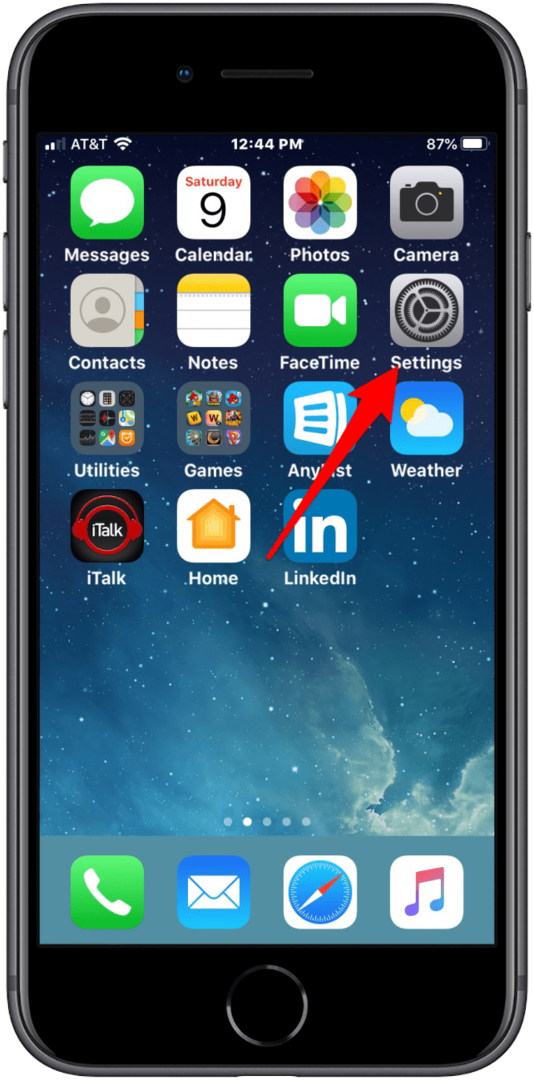
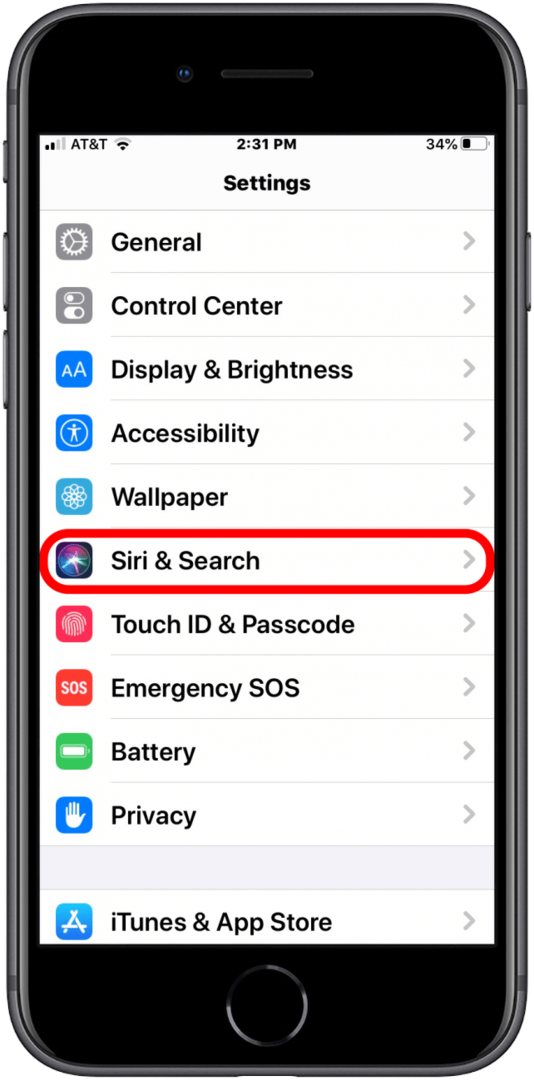
- Ако сте използвали всички опции по подразбиране, когато сте настроили телефона си, ще видите някои възможности за избор под Попитайте Сири раздел.
- Изключването на трите превключвателя ще предизвика изскачащ прозорец, който ви пита дали искате да изключите Siri.
- Изключването на горния превключвател ще деактивира гласовото разпознаване на Siri.
- Изключването на средния превключвател ще деактивира случайното извикване на Siri, когато натиснете страничния (за iPhone X или по-нови модели) или бутона за начало.
- Изключването на долния превключвател ще деактивира Siri, когато вашият iPhone е заключен.

Ако решите да включите Siri отново, iPhone ще премине отново през настройката ви за гласово разпознаване
Как да включите или активирате Siri
Ако преди това сте се отказали от използването на Siri, ще трябва да преминете през много кратък процес, за да настроите тази функция отново. Ето как да започнете.
- Отвори Приложение за настройки.
- Докоснете Siri & Търсене.
- Ще видите два бутона: Слушайте Hey Siri, и Натиснете страничния бутон или Home за Siri.
- Докоснете Слушайте Hey Siri. Това действие ще изведе подканата за разпознаване на глас, така че iPhone да научи вашия глас. Ще добави и трета опция за вас Разрешаване на Siri при заключване.

Действието също така ще ви даде достъп до няколко други опции за Siri, включително език, Глас на Siri, Гласова обратна връзка, Моята информация, и История на Siri и диктовки. Ако Siri все още не работи след изключване, разгледайте тези съвети за отстраняване на неизправности.
Как да изключите предложенията на Siri
Siri също може да предвиди какво искате да направите или какво търсите, но някои хора избират да не активират тази функция. За щастие, Apple ви даде възможност да изключите тези функции. Ето как да изключите предложенията на Siri.
- Отвори Приложение за настройки.
- Докоснете Siri & Търсене.
- След това можете да изключите Предложение в Търсене, Предложения в Look Up, и Предложения на заключения екран.
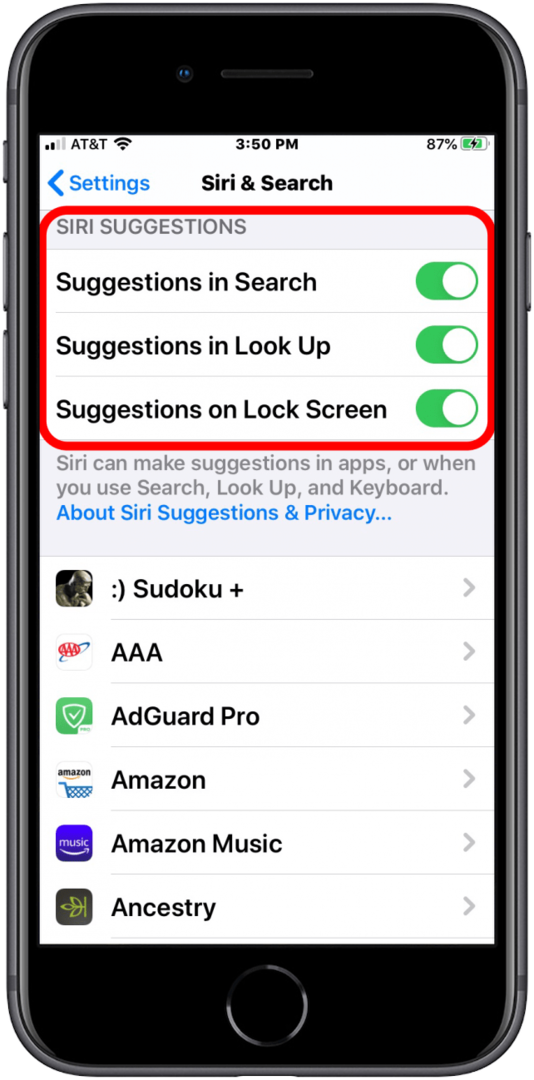
Можете също да деактивирате всички предложения, които може да сте активирали за приложения и клавиатура. Така че, независимо дали сте нов в Siri и виртуалните асистенти, или сте решили да се откажете от тях, сега имате това, от което се нуждаете, за да контролирате колко или малко Siri ви помага в бъдеще. Както винаги, не забравяйте да прочетете декларациите за поверителност относно всеки виртуален асистент, който използвате!
Ерин е уеб редактор за iPhone Life и е писател, редактор и изследовател от много години. Тя има диплома по комуникации с акцент върху психологията и комуникацията и е прекарала много от професионалните си години като треньор в различни бизнес и специализирани области. Ерин официално се присъедини към редиците на потребителите на iPhone и Apple навсякъде преди около девет години и оттогава се наслаждава на уникалното и персонализирано усещане на технологията на Apple и нейните многобройни джаджи. Когато тя не работи, Ерин и синът й се наслаждават на приключения на открито, къмпингуване и прекарване на време с еклектичната си колекция от домашни любимци.
С програмата Insider на iPhone Life абонатите получават изключителен достъп до нашето чисто ново ръководство за iPadOS 15. Проектирано от професионалистите, ръководството ще ви помогне да овладеете многото нови функции, налични на вашия iPad включително нови начини за многозадачност, създаване на персонализиран начален екран, използване на новите функции на FaceTime и т.н много повече. Нашето ръководство за iPadOS предлага видеоклипове с инструкции и инструкции стъпка по стъпка за печат, за да ви научи на всичко, което трябва да знаете. Абонирайте се за нашата програма Insider и се възползвайте от a ограничено време 30-процентова отстъпка, плюс допълнителни 10 процента, ако сте старши, ветеран или обслужващ персонал!
Заслужавате най-доброто, когато става въпрос за вашия Mac, а това трябва да включва достъп до четири напълно функционални Thunderbolt порта. OWC дава възможност да включите всичко със съвместимия, многофункционален Thunderbolt Hub за по-ефективно работно пространство. Свържете съхранение, дисплеи (един 5K, 6K или 8K дисплей или два 4K дисплея) плюс любимите си аксесоари! Кажете сбогом на прекъсване на работата и загуба на данни от опъване на кабела и случайно прекъсване на връзката. Поръчайте предварително M1 и по-стари Mac-съвместими Thunderbolt Hub днес!